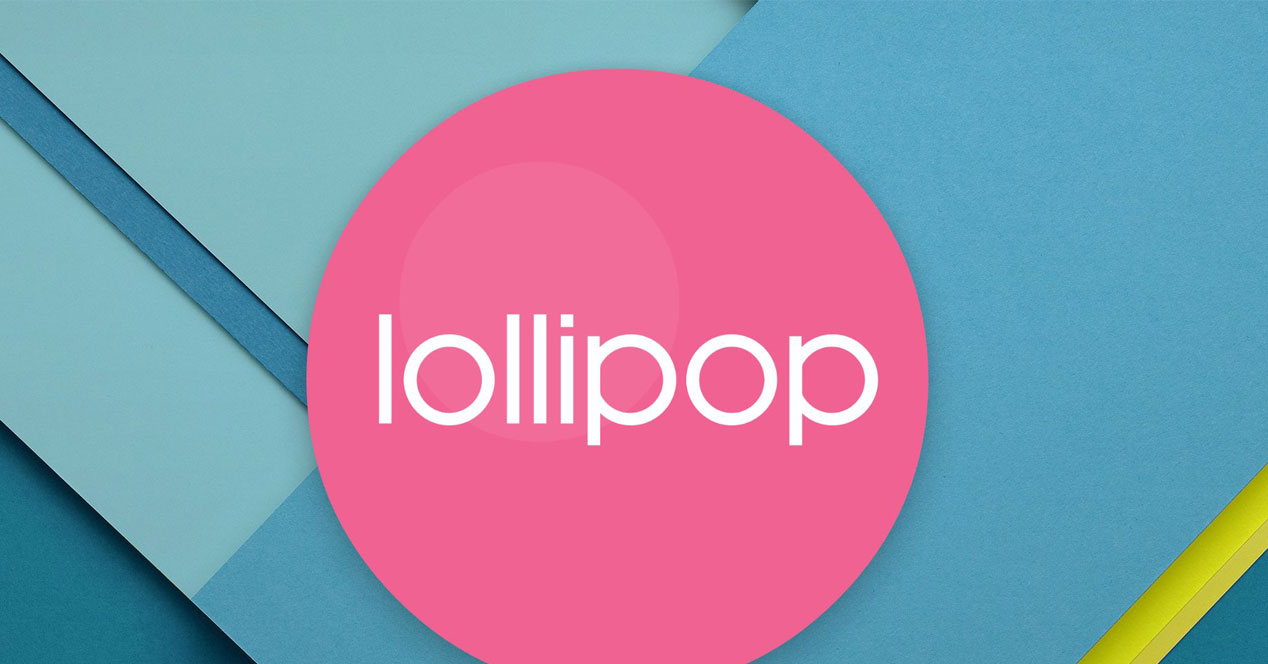
Se hai un Huawei Ascend Mate 2 e da qualche tempo, puoi procedere all'installazione manuale di un firmware per questo phablet basato su Android Lollipop di Google. Potrai così godere di tutte le novità di Material Design offerte dall'ultima iterazione del sistema operativo dell'azienda di Mountain View.
Con la ROM che la stessa azienda cinese ha svelato, che è totalmente ufficiale e quindi offre totale sicurezza e compatibilità, si può lasciati alle spalle Android KitKat e fare il salto alla versione 5.1 del sistema operativo di Google, cosa che inizialmente era stata messa in discussione ma alla fine è avvenuta.
Ovviamente, il processo deve essere eseguito manualmente, quindi il firmware non viene ricevuto direttamente sullo stesso Huawei Ascend Mate 2, il che rimane una certa semplicità. E qual è la ragione per cui è così? Bene, semplicemente perché questo è un versione di prova, quindi è possibile che ci sia un malfunzionamento (è sempre possibile tornare indietro utilizzando questo file e seguendo gli stessi passaggi che indicheremo di seguito).
Cosa dovrebbe essere fatto
La prima cosa è ottenere il file compresso che contiene Android 5.1 con EMUI 3.1 (link). Una volta fatto, dovresti controllare che il tuo Huawei Ascend Mate 2 sia compatibile con il firmware che hai ottenuto - questo viene fatto nelle Impostazioni e deve essere il modello MT2-L03-. In tal caso, è necessario che la versione del software installata sul tuo phablet sia una di queste due: V100R001C00B126 o V100R001C00B148, altrimenti il processo avrà esito negativo. È inoltre essenziale disporre di una scheda microSD di 4 GB o più.
Se soddisfi questi requisiti, puoi iniziare con l'installazione manuale che, come avvertiamo sempre, è responsabilità esclusiva dell'utente e devi avere almeno il 90% di batteria carica (fai un backup dei tuoi dati, perché andranno persi):
- Formattare la scheda microSD (questo è facoltativo, ma consigliato)
- Estrai il contenuto del file ZIP con Android 5.1 per Huawei Ascend Mate 2
- Copia l'intera cartella denominata "scarica"Alla radice della scheda microSD
- Spegni Huawei Ascend Mate 2 e inserisci la scheda nel phablet
- Ora avvia il dispositivo tenendo premuti i pulsanti Volume su + Volume giù. Senza rilasciare, fai lo stesso con il Potere. Rilascia quest'ultimo quando vedi l'avvio di Huawei Ascend Mate 2
- Inizierà automaticamente il processo di aggiornamento e terminerà quando la barra di avanzamento raggiungerà la fine
- È possibile che al primo riavvio entrino nella finestra di dialogo di emergenza dell'Huawei Ascend Mate 2, in tal caso, selezionare Scegli il ripristino dei dati di fabbrica poi Sì
- Ora aspetta solo che Huawei Ascend Mate 2 si riavvii per goderti Android Lollipop
Altre ROM per dispositivi con sistema operativo google puoi incontrarli in questa sezione de Android Ayuda, dove sono disponibili opzioni per tutti i tipi di terminali.


